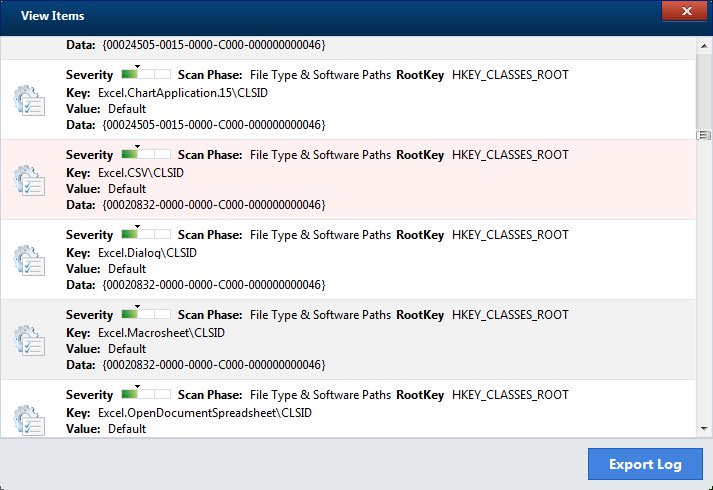 Este blog ha sido creado con el objetivo principal de ayudar a detectar y eliminar el Qbit Optimizer Pro “virus” desde el ordenador.
Este blog ha sido creado con el objetivo principal de ayudar a detectar y eliminar el Qbit Optimizer Pro “virus” desde el ordenador.
Qbit Optimizer Pro y todos los que les gusta referirse a ella como un “virus” es en realidad lo que conocemos como PUP (Programa potencialmente no deseado). Estos tipos de programas a menudo tienden a ser descargado en los ordenadores de los usuarios como consecuencia de ser añadido directamente a ellos a través de diversos tipos de paquetes y paquetes de instaladores. La razón real detrás de este tipo de programas es mostrar una gran cantidad de diferentes anuncios y para engañar a los usuarios de que se trata de servicios legítimos que pretende ayudar con la limpieza del equipo o actualizar su controlador. En realidad, el resultado de esos programas son la lentitud general de su equipo y además de éstos, se le puede pedir a las víctimas de optar por una versión completa de sus programas con el fin de solucionar problemas del equipo. Si usted está experimentando problemas en su equipo como resultado de la Qbit Optimizer Pro “virus”, le recomendamos que lea este artículo a fondo.

Resumen de amenazas
| Nombre | Qbit Optimizer Pro |
| Escribe | Utilidad de Sistema estafa |
| Descripción breve | Se trata de un software de estafa que se hace pasar por una utilidad de sistema legítimo que le limpiar el disco duro de archivos basura. |
| Los síntomas | Qbit Optimizer Pro puede ejecutar de forma automática y realizar análisis automatizados en el PC del usuario. |
| Método de distribución | Descargas liados. páginas webs a las que se pueden anunciar. |
| Herramienta de detección |
Ver si su sistema ha sido afectado por malware
Descargar
Herramienta de eliminación de software malintencionado
|
Experiencia de usuario | Unirse a nuestro foro para discutir Qbit Optimizer Pro. |

Qbit Optimizer Pro PUP - Métodos de distribución
El Pro PUP Qbit Optimizer se puede transmitir a las futuras víctimas usando una variedad de tácticas. El colectivo piratería detrás de él no se sabe lo que significa que se distribuye mediante una serie de campañas de ataque. El PUP sí se puede transmitir usando varios métodos a la vez.
El malware puede estar contenida en los archivos adjuntos y enlaces colocados en mensajes de correo electrónico de phishing. Por lo general, están diseñados como los mensajes legítimos que se originan de los servicios conocidos y empresas. Los datos de virus pueden estar contenidos en los enlaces insertados y contenidos multimedia y archivos adjuntos. Esto significa que simplemente abrirlos puede conducir a una infección por el virus.
El otro método es para elaborar Páginas web maliciosas que se hacen pasar por fuentes legítimas y seguras de aplicaciones y archivos. Los piratas informáticos suelen elegir para crear páginas tales como portales de descarga, los motores de búsqueda, y páginas de destino, etc.. Para convencer a las víctimas que están visitando un lugar seguro que se pueden alojar en dominios que son similares a los sitios conocidos. certificados de seguridad con firma también se colocan regularmente.
PUP están ampliamente distribuidos a través de más de cargas útiles infectados de los cuales hay dos tipos principales. La primera de ellas es la paquete instalador de software - los hackers tendrán los archivos de instalación de programas legítimos y bien conocidos que son ampliamente descargado por los usuarios finales. Tan pronto como el archivo es involucrar al Pro PUP Qbit Optimizer será instalado junto a la solicitud. El otro método se basa en la inclusión de secuencias de comandos en los formatos de archivo más populares: presentaciones, documentos de texto, hojas de cálculo y archivos de texto. Cuando se abre por las víctimas aparecerá un mensaje que le pregunta a los usuarios para habilitar las macros integradas. La razón citada es que esto es necesario para la correcta visualización de los contenidos de los documentos.
En algunas situaciones, los archivos se pueden distribuir en redes de intercambio de archivos tales como BitTorrent, donde se comparten tanto pirata y contenido legítimo. campañas más grandes se pueden distribuir en secuestradores de navegador los cuales son peligrosos plugins hechas para los navegadores web más populares. Que se cargan principalmente a través de los repositorios asociados con opiniones de los usuarios falsos y credenciales de desarrollador. Prometen nuevas nuevas características y mejoras de rendimiento a las aplicaciones. Sin embargo, tan pronto como se instalan se instalará el Pro PUP Qbit Optimizer.

Qbit Optimizer Pro PUP - Análisis
El Pro PUP Qbit Optimizer es una utilidad de sistema típica estafa que aparecerá como una aplicación que está diseñado para limpiar una computadora de archivos basura. Cuando se inicia se le pedirá al usuario que inicie un falso escaneo en profundidad que dará lugar a miles de datos reportados. Para eliminarlos los usuarios serán guiados a pagar por una “completo” Versión con el fin de asegurarse de que están protegidos contra amenazas. Esto abrirá una ventana del navegador navegar a una página de pago solicitando su información personal y financiera. En otros casos, la página de pago se puede integrar directamente en la aplicación.
PUP como éste son muy peligrosos ya que son conductos para otros programas maliciosos y pueden poner en marcha una serie de acciones maliciosas peligrosas. Esto depende de las instrucciones que son ordenados por los piratas informáticos en la campaña de ataque específico. Todos y cada iteración se pueden caracterizar por diferentes componentes maliciosos.
Una táctica común empleada por muchos amenazas similares es la configuración del motor asociado como una persistente amenaza, esto significa que se iniciará automáticamente tan pronto como el ordenador está encendido. En la mayoría de los casos esto también desactivará el acceso a los menús de arranque de recuperación. Esta opción hará que la mayor parte de la eliminación manual de usuario guía que no trabaja debido al hecho de que los usuarios no podrán entrar en las opciones relevantes.
Esto es generalmente seguido por otro componente usado para extraer información sensible de las víctimas que pueden agruparse en dos tipos principales:
- Información personal - El motor puede ser utilizado para extraer datos que se pueden exponer las identidades de las víctimas mediante la búsqueda de cadenas relevantes.
- Información de la máquina - El motor del PUP se puede utilizar para generar un único ID que se puede asignar a cada máquina infectada. Se compone de los valores que se toman de la lista de componentes de hardware instalado, la configuración del usuario y ciertos valores de entorno del sistema operativo.
El uso de la información adquirida al Pro PUP Qbit Optimizer también puede iniciar una proceso de protección de sigilo que escanear el sistema para la presencia de software de seguridad que puede interferir con la correcta ejecución. Esto incluye programas anti-virus, entornos sandbox, cortafuegos y sistemas de detección de intrusos.
Tan pronto como el PUP se ha infiltrado en el sistema de la Registro de Windows valores pueden ser modificados. Esto puede incluir las dos cadenas del sistema operativo y los valores que son utilizados por las aplicaciones de terceros. Esto puede dar lugar a graves problemas de rendimiento, errores y pérdida de datos.
amenazas adicionales se pueden administrar usando los cachorros de los cuales hay varios tipos:
- Módulo de Troya - Esto permitirá a los operadores de piratas informáticos tomen el control de los ordenadores de los usuarios en cualquier momento dar.
- Los secuestradores de navegador - Ellos causarán un redireccionamiento del navegador que va a cambiar la configuración de los navegadores instalados que conduzcan a una página pirata informático controlado.
- Los mineros - Se extraerá criptomoneda que es un proceso que se aprovecha de los recursos de hardware disponibles causando serios problemas de rendimiento y el posible fallo de hardware. Cuando este módulo está activo va a generar criptomoneda para los operadores de hackers.
Cualesquiera otros componentes y módulos se pueden añadir en futuras versiones.

Retire Qbit Optimizer Pro desde el ordenador
Para eliminar esta PUP de su ordenador que le sugerimos encarecidamente que siga las instrucciones que se publican debajo. Se han dividido en pasos de extracción manual y automática de modo que si usted no puede quitar el programa manualmente, un método más eficaz y recomendable para la eliminación también está a disposición en la cara de un programa de eliminación de malware avanzado. Este tipo de software tiene como objetivo detectar automáticamente y eliminar todos los archivos que pueden estar asociados con el software de actualización de controladores y proteger el equipo contra cualquier infección que pueda ocurrir en el futuro también.
- Ventanas
- Mac OS X
- Google Chrome
- Mozilla Firefox
- Microsoft Edge
- Safari
- Internet Explorer
- Detener Push Pop-ups
Cómo quitar Qbit Optimizer Pro de Windows.
Paso 1: Analizar en busca de Qbit Optimizer Pro con la herramienta de SpyHunter Anti-Malware



Paso 2: Inicie su PC en modo seguro





Paso 3: Desinstalar el software Qbit Optimizer Pro y relacionados desde Windows
Pasos de desinstalación para Windows 11



Pasos de desinstalación para Windows 10 y versiones anteriores
Aquí es un método en pocos y sencillos pasos que debe ser capaz de desinstalar la mayoría de los programas. No importa si usted está utilizando Windows 10, 8, 7, Vista o XP, esos pasos conseguirán el trabajo hecho. Arrastrando el programa o su carpeta a la papelera de reciclaje puede ser una muy mala decisión. Si lo haces, partes y piezas del programa se quedan atrás, y que puede conducir a un trabajo inestable de su PC, errores con las asociaciones de tipo de archivo y otras actividades desagradables. La forma correcta de obtener un programa de ordenador es de desinstalarla. Para hacer eso:


 Siga las instrucciones anteriores y se le desinstalar correctamente la mayoría de los programas.
Siga las instrucciones anteriores y se le desinstalar correctamente la mayoría de los programas.
Paso 4: Limpiar cualquier registro, Created by Qbit Optimizer Pro on Your PC.
Los registros normalmente dirigidos de máquinas Windows son los siguientes:
- HKEY_LOCAL_MACHINE Software Microsoft Windows CurrentVersion Run
- HKEY_CURRENT_USER Software Microsoft Windows CurrentVersion Run
- HKEY_LOCAL_MACHINE Software Microsoft Windows CurrentVersion RunOnce
- HKEY_CURRENT_USER Software Microsoft Windows CurrentVersion RunOnce
Puede acceder a ellos abriendo el editor del registro de Windows y eliminar cualquier valor, creado por Qbit Optimizer Pro existe. Esto puede ocurrir siguiendo los pasos debajo:


 Propina: Para encontrar un valor creado por virus, usted puede hacer clic derecho sobre él y haga clic "Modificar" para ver qué archivo que está configurado para ejecutarse. Si esta es la ubicación del archivo de virus, quitar el valor.
Propina: Para encontrar un valor creado por virus, usted puede hacer clic derecho sobre él y haga clic "Modificar" para ver qué archivo que está configurado para ejecutarse. Si esta es la ubicación del archivo de virus, quitar el valor.
Video Removal Guide for Qbit Optimizer Pro (Ventanas).
Deshágase de Qbit Optimizer Pro de Mac OS X.
Paso 1: Desinstalar Qbit Optimizer Pro y eliminar archivos y objetos relacionados





Mac le mostrará una lista de elementos que se inicia automáticamente cuando se conecte. Busque cualquier aplicaciones sospechosas idénticos o similares a Qbit Optimizer Pro. Compruebe la aplicación que desea detener la ejecución de forma automática y luego seleccione en el Minus ("-") icono para ocultarlo.
- Ir Descubridor.
- En la barra de búsqueda, escriba el nombre de la aplicación que desea eliminar.
- Por encima de la barra de búsqueda cambiar los dos menús desplegables para "Sistema de Archivos" y "Están incluidos" de manera que se puede ver todos los archivos asociados con la aplicación que desea eliminar. Tenga en cuenta que algunos de los archivos no pueden estar relacionados con la aplicación así que mucho cuidado, que los archivos que elimine.
- Si todos los archivos que están relacionados, sostener el ⌘ + A para seleccionar y luego los llevan a "Basura".
En caso de que no se puede eliminar a través de Qbit Optimizer Pro Paso 1 encima:
En caso de que usted no puede encontrar los archivos de virus y objetos en sus solicitudes u otros lugares que hemos mostrado anteriormente, puede buscar manualmente para ellos en las bibliotecas de su Mac. Pero antes de hacer esto, Por favor, lea la declaración de abajo:



Puede repetir el mismo procedimiento con los siguientes Biblioteca directorios:
→ ~ / Library / LaunchAgents
/Library / LaunchDaemons
Propina: ~ es allí a propósito, porque conduce a más LaunchAgents.
Paso 2: Scan for and remove Qbit Optimizer Pro files from your Mac
Cuando se enfrentan a problemas en su Mac como resultado de scripts y programas no deseados, como Qbit Optimizer Pro, la forma recomendada de eliminar la amenaza es mediante el uso de un programa anti-malware. SpyHunter para Mac ofrece funciones de seguridad avanzadas junto con otros módulos que mejorarán la seguridad de su Mac y la protegerán en el futuro.
Video Removal Guide for Qbit Optimizer Pro (Mac)
Eliminar Qbit Optimizer Pro de Google Chrome.
Paso 1: Inicie Google Chrome y abra el menú desplegable

Paso 2: Mueva el cursor sobre "Instrumentos" y luego desde el menú ampliado elegir "Extensiones"

Paso 3: Desde el abierto "Extensiones" Menú localizar la extensión no deseada y haga clic en su "Quitar" botón.

Paso 4: Después se retira la extensión, reiniciar Google Chrome cerrando desde el rojo "X" botón en la esquina superior derecha y empezar de nuevo.
Borrar Qbit Optimizer Pro de Mozilla Firefox.
Paso 1: Inicie Mozilla Firefox. Abra la ventana del menú:

Paso 2: Seleccione el "Complementos" icono en el menú.

Paso 3: Seleccione la extensión no deseada y haga clic "Quitar"

Paso 4: Después se retira la extensión, reinicie Mozilla Firefox cerrando desde el rojo "X" botón en la esquina superior derecha y empezar de nuevo.
Desinstalar Qbit Optimizer Pro de Microsoft Edge.
Paso 1: Inicie el navegador Edge.
Paso 2: Abra el menú desplegable haciendo clic en el icono en la esquina superior derecha.

Paso 3: En el menú desplegable seleccione "Extensiones".

Paso 4: Elija la extensión sospechosa de ser maliciosa que desea eliminar y luego haga clic en el ícono de ajustes.

Paso 5: Elimine la extensión maliciosa desplazándose hacia abajo y luego haciendo clic en Desinstalar.

Eliminar Qbit Optimizer Pro de Safari
Paso 1: Inicie la aplicación Safari.
Paso 2: Después de solo pasar el cursor del ratón a la parte superior de la pantalla, haga clic en el texto de Safari para abrir su menú desplegable.
Paso 3: En el menú, haga clic en "Preferencias".

Paso 4: Después de esto, seleccione la pestaña 'Extensiones'.

Paso 5: Haga clic una vez en la extensión que desea eliminar.
Paso 6: Haga clic en 'Desinstalar'.

Una ventana emergente aparecerá que pide la confirmación para desinstalar la extensión. Seleccionar 'Desinstalar' otra vez, y la Qbit Optimizer Pro será eliminado.
Elimina Qbit Optimizer Pro de Internet Explorer.
Paso 1: Inicie Internet Explorer.
Paso 2: Haga clic en el ícono de ajustes con la etiqueta 'Herramientas' para abrir el menú desplegable y seleccione 'Administrar complementos'

Paso 3: En la ventana 'Administrar complementos'.

Paso 4: Seleccione la extensión que desea eliminar y luego haga clic en 'Desactivar'. Aparecerá una ventana emergente para informarle de que está a punto de desactivar la extensión seleccionada, y algunos más complementos podrían estar desactivadas, así. Deje todas las casillas marcadas, y haga clic en 'Desactivar'.

Paso 5: Después de la extensión no deseada se ha eliminado, reinicie Internet Explorer cerrándolo desde el botón rojo 'X' ubicado en la esquina superior derecha y vuelva a iniciarlo.
Elimine las notificaciones automáticas de sus navegadores
Desactivar las notificaciones push de Google Chrome
Para deshabilitar las notificaciones push del navegador Google Chrome, por favor, siga los siguientes pasos:
Paso 1: Ir Ajustes en Chrome.

Paso 2: En la configuración de, seleccione “Ajustes avanzados":

Paso 3: Haga clic en "Configuración de contenido":

Paso 4: Abierto "Notificaciones":

Paso 5: Haga clic en los tres puntos y elija Bloquear, Editar o quitar opciones:

Eliminar notificaciones push en Firefox
Paso 1: Ir a Opciones de Firefox.

Paso 2: Ir a la configuración", escriba "notificaciones" en la barra de búsqueda y haga clic en "Ajustes":

Paso 3: Haga clic en "Eliminar" en cualquier sitio en el que desee que desaparezcan las notificaciones y haga clic en "Guardar cambios"

Detener notificaciones push en Opera
Paso 1: En ópera, prensa ALT + P para ir a Configuración.

Paso 2: En Configuración de búsqueda, escriba "Contenido" para ir a Configuración de contenido.

Paso 3: Abrir notificaciones:

Paso 4: Haz lo mismo que hiciste con Google Chrome (explicado a continuación):

Elimina las notificaciones automáticas en Safari
Paso 1: Abrir preferencias de Safari.

Paso 2: Elija el dominio desde el que desea que desaparezcan las ventanas emergentes push y cámbielo a "Negar" de "Permitir".
Qbit Optimizer Pro-FAQ
What Is Qbit Optimizer Pro?
The Qbit Optimizer Pro threat is adware or virus de la redirección de navegador.
Puede ralentizar significativamente su computadora y mostrar anuncios. La idea principal es que su información sea probablemente robada o que aparezcan más anuncios en su dispositivo..
Los creadores de dichas aplicaciones no deseadas trabajan con esquemas de pago por clic para que su computadora visite sitios web de riesgo o de diferentes tipos que pueden generarles fondos.. Es por eso que ni siquiera les importa qué tipo de sitios web aparecen en los anuncios.. Esto hace que su software no deseado sea indirectamente riesgoso para su sistema operativo..
What Are the Symptoms of Qbit Optimizer Pro?
Hay varios síntomas que se deben buscar cuando esta amenaza en particular y también las aplicaciones no deseadas en general están activas:
Síntoma #1: Su computadora puede volverse lenta y tener un bajo rendimiento en general.
Síntoma #2: Tienes barras de herramientas, complementos o extensiones en sus navegadores web que no recuerda haber agregado.
Síntoma #3: Ves todo tipo de anuncios, como resultados de búsqueda con publicidad, ventanas emergentes y redireccionamientos para que aparezcan aleatoriamente.
Síntoma #4: Ves aplicaciones instaladas en tu Mac ejecutándose automáticamente y no recuerdas haberlas instalado.
Síntoma #5: Ve procesos sospechosos ejecutándose en su Administrador de tareas.
Si ve uno o más de esos síntomas, entonces los expertos en seguridad recomiendan que revise su computadora en busca de virus.
¿Qué tipos de programas no deseados existen??
Según la mayoría de los investigadores de malware y expertos en ciberseguridad, las amenazas que actualmente pueden afectar su dispositivo pueden ser software antivirus falso, adware, secuestradores de navegador, clickers, optimizadores falsos y cualquier forma de programas basura.
Qué hacer si tengo un "virus" like Qbit Optimizer Pro?
Con pocas acciones simples. Primero y ante todo, es imperativo que sigas estos pasos:
Paso 1: Encuentra una computadora segura y conectarlo a otra red, no en el que se infectó tu Mac.
Paso 2: Cambiar todas sus contraseñas, a partir de sus contraseñas de correo electrónico.
Paso 3: Habilitar autenticación de dos factores para la protección de sus cuentas importantes.
Paso 4: Llame a su banco para cambiar los datos de su tarjeta de crédito (código secreto, etc) si ha guardado su tarjeta de crédito para compras en línea o ha realizado actividades en línea con su tarjeta.
Paso 5: Asegurate que llame a su ISP (Proveedor de Internet u operador) y pedirles que cambien su dirección IP.
Paso 6: Cambia tu Contraseña de wifi.
Paso 7: (Opcional): Asegúrese de escanear todos los dispositivos conectados a su red en busca de virus y repita estos pasos para ellos si se ven afectados.
Paso 8: Instalar anti-malware software con protección en tiempo real en cada dispositivo que tenga.
Paso 9: Trate de no descargar software de sitios de los que no sabe nada y manténgase alejado de sitios web de baja reputación en general.
Si sigue estas recomendaciones, su red y todos los dispositivos se volverán significativamente más seguros contra cualquier amenaza o software invasivo de información y estarán libres de virus y protegidos también en el futuro.
How Does Qbit Optimizer Pro Work?
Una vez instalado, Qbit Optimizer Pro can recolectar datos usando rastreadores. Estos datos son sobre tus hábitos de navegación web., como los sitios web que visita y los términos de búsqueda que utiliza. Luego se utiliza para dirigirle anuncios o para vender su información a terceros..
Qbit Optimizer Pro can also descargar otro software malicioso en su computadora, como virus y spyware, que puede usarse para robar su información personal y mostrar anuncios riesgosos, que pueden redirigir a sitios de virus o estafas.
Is Qbit Optimizer Pro Malware?
La verdad es que los programas basura (adware, secuestradores de navegador) no son virus, pero puede ser igual de peligroso ya que pueden mostrarle y redirigirlo a sitios web de malware y páginas fraudulentas.
Muchos expertos en seguridad clasifican los programas potencialmente no deseados como malware. Esto se debe a los efectos no deseados que pueden causar los PUP., como mostrar anuncios intrusivos y recopilar datos del usuario sin el conocimiento o consentimiento del usuario.
About the Qbit Optimizer Pro Research
El contenido que publicamos en SensorsTechForum.com, this Qbit Optimizer Pro how-to removal guide included, es el resultado de una extensa investigación, trabajo duro y la dedicación de nuestro equipo para ayudarlo a eliminar el, problema relacionado con el adware, y restaurar su navegador y sistema informático.
How did we conduct the research on Qbit Optimizer Pro?
Tenga en cuenta que nuestra investigación se basa en una investigación independiente. Estamos en contacto con investigadores de seguridad independientes, gracias a lo cual recibimos actualizaciones diarias sobre el último malware, adware, y definiciones de secuestradores de navegadores.
Además, the research behind the Qbit Optimizer Pro threat is backed with VirusTotal.
Para comprender mejor esta amenaza en línea, Consulte los siguientes artículos que proporcionan detalles informados..


